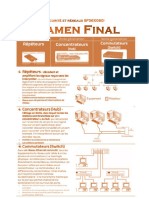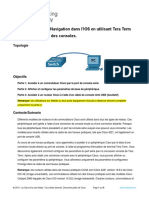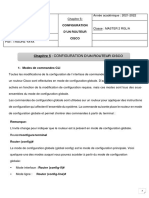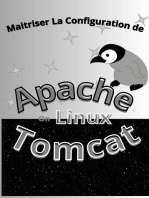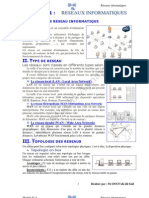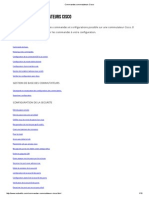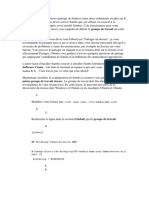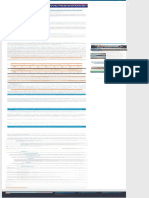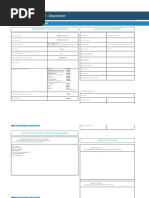TP 01 Initiation Packet Tracert
TP 01 Initiation Packet Tracert
Transféré par
Steve Davy Nze ToumeDroits d'auteur :
Formats disponibles
TP 01 Initiation Packet Tracert
TP 01 Initiation Packet Tracert
Transféré par
Steve Davy Nze ToumeTitre original
Copyright
Formats disponibles
Partager ce document
Partager ou intégrer le document
Avez-vous trouvé ce document utile ?
Ce contenu est-il inapproprié ?
Droits d'auteur :
Formats disponibles
TP 01 Initiation Packet Tracert
TP 01 Initiation Packet Tracert
Transféré par
Steve Davy Nze ToumeDroits d'auteur :
Formats disponibles
Centre d’intérêt 1
TP-01 INITIATION PACKET TRACER
Description
• Découverte de l’environnement des IOS CISCO par l’intermédiaire de Packet Tracert.
Compétences
• C 1-1 : Appréhender la mise en œuvre d’un projet d’installation d’un système
• C 2-2 : Recueillir les informations relatives à l’exploitation et aux caractéristiques des
éléments de l’installation
• C 3-3 : Réaliser l’intégration logicielle d’un équipement
• C 3-4 : Effectuer les tests nécessaires à la validation du fonctionnement des équipements
• C 4-5 : Installer et configurer les éléments du système
• C 4-6 : Vérifier la conformité du fonctionnement des matériels et logiciels associés
Savoirs
• S3-2 : Réseaux
• S4-2 : Les logiciels
• S5-1 :Installation du système
Activités
• A1-1 : préparer, intégrer, assembler et raccorder les matériels.
• A1-2 : intégrer les logiciels.
• A1-3 : tester et valider.
• A2-1 : participer à la préparation sur site.
• A2-3 : mettre en place les équipements, les logiciels, configurer, paramétrer, tester et
valider.
• A4-1 : réaliser la prise en charge du matériel.
• A4-2 : s’informer et se documenter.
Plateau technique
• Salle informatique
Systèmes et ressources disponibles
• Un ordinateur
• Le logiciel packet tracert
• Un lecteur pdf
• Libre Office
TP-01 INITIATION PACKET TRACER Page 1/7
Schéma de base du montage
Câblage du réseau, utilisation du câble console
Les deux "réseaux" sont désormais reliés au routeur. Cependant, vous pourrez rapidement vous
apercevoir qu’ils ne communiquent pas entre eux. Dans la réalité il faudrait brancher le câble
Console entre le routeur et l’ordinateur à utiliser pour la configuration. Puis lancer un Hyper
Terminal.
Configuration du routeur avec les commandes IOS
IOS est l'acronyme de "Internetworks Operating System", soit, pour les anglophobes, "Système
d’exploitation pour l'interconnexion de réseaux".
Ce système est administrable en lignes de commandes, propres aux équipements de Cisco Systems.
Les différents modes d’utilisateurs
• Mode Utilisateur: Permet de consulter toutes les informations liées au routeur sans pouvoir
les modifier. Le shell est le suivant : Router >
• Utilisateur privilégié : Permet de visualiser l'état du routeur et d'importer/exporter des
images d'IOS. Le shell est le suivant : Router #
• Mode de configuration globale : Permet d’utiliser les commandes de configuration générales
du routeur. Le shell est le suivant : Router (config) #
• Mode de configuration d’interfaces: Permet d’utiliser des commandes de configuration des
interfaces (Adresses IP, masque, etc.). Le shell est le suivant : Router (config-if) #
• Mode de configuration de ligne : Permet de configurer une ligne (exemple: accès au routeur
par Telnet). Le shell est le suivant : Router (config-line) #
• Mode spécial: RXBoot Mode de maintenance qui peut servir, notamment, à réinitialiser les
mots de passe du routeur. Le shell est le suivant : rommon >
TP-01 INITIATION PACKET TRACER Page 2/7
Application d’un mot de passe à l’accès Privilégié
Cette partie explique comment appliquer un mot de passe à l’utilisateur privilégié.
Il faut tout d’abord, se connecter en mode privilégié, puis en mode de configuration globale pour
effectuer cette manipulation :
Router > enable
Router # configure terminal
Router (config) #
Une fois en mode de configuration globale, Il suffit de taper une seule commande pour appliquer un
mot de passe :
Router (config) # enable password mot_de_passe
À présent, la prochaine fois qu’un utilisateur tentera de se connecter en mode utilisateur privilégié,
un mot de passe vous sera demandé.
À ce stade, il est recommandé d’enregistrer régulièrement la configuration à l’aide de la commande
suivante (à effectuer en mode privilégié):
copy running-config startup-config
Configuration des interfaces Ethernet du routeur et des PC.
À présent, nous devons faire communiquer les deux réseaux connectés au routeur. Admettons que le
nom de l’interface reliée au PC1 est fa0/0 et celle reliée au PC2, fa0/1 et que nous sommes en mode
de configuration globale.
Voici les commandes à saisir:
• Interface fa0/0 :
Router (config) # interface fa0/0
Router (config-if) # ip address 192.168.1.1 255.255.255.0
Router (config-if) # no shutdown
Router (config-if) # exit
• Interface fa0/1 :
Router (config) # interface fa0/1
Router (config-if) # ip address 10.0.0.1 255.0.0.0
Router (config-if) no shutdown
Router (config-if) exit
Voila pour la configuration des interfaces.
TP-01 INITIATION PACKET TRACER Page 3/7
Configuration IP des PC
PC 1:
• Adresse IP/Masque: 192.168.1.254/24
• Passerelle: Ce sera l’adresse IP de l'interface du routeur à laquelle est connectée le PC
PC 2:
• Adresse IP/Masque: 10.0.0.254/8
• Passerelle: Ce sera l’adresse IP de l'interface du routeur à laquelle est connectée le PC
Vos deux "réseaux" devraient maintenant communiquer entre eux. Essayer de le vérifier avec une
commande ping d’un PC d’un réseau vers un PC d’un autre.
Pensez toujours à enregistrer votre configuration courante à l’aide de la commande prévue à cet
effet.
Configuration de l'accès Telnet au routeur
La configuration avec le câble console et HyperTerminal n’étant pas très pratique, il est possible
d'autoriser les administrateurs à se connecter au routeur via une session Telnet à partir de n'importe
quel poste des deux réseaux.
Passez d'abord en mode de configuration globale, puis en mode de configuration de ligne VTY:
Router > enable
Password?:
Router # configure terminal
Router (config) # line vty 0 4
va configurer la possibilité de 5 sessions telnet simultanées sur ce routeur.
Nous arrivons maintenant sur le prompt de configuration de ligne. Pour activer le Telnet, il vous
suffit juste d'appliquer un mot de passe à la ligne:
Router (config-line) # password mot_de_passe
Router (config-line) # login
Router (config-line) # exit
Enregistrez votre configuration.
Nous en avons maintenant terminé avec la configuration de base du routeur. Je vais maintenant faire
un résumé des différentes commandes utilisées et utilisables dans le cas précédent.
Important : Vous devez préalablement avoir défini un mot de passe et avoir activé
l’authentification sur les lignes VTY avant de vous connecter via une session Telnet. En effet, si ce
n’est pas le cas, le routeur vous refusera la connexion.
Résumé des commandes IOS de base
TP-01 INITIATION PACKET TRACER Page 4/7
NOTE: Si plusieurs commandes sont indiqués les unes en dessous des autres pour une même
fonction, cela signifie qu’elles ont toute la même fonction et que l’une ou l’autre peut être utilisée
au choix.
Passage entre les différents modes d’utilisateurs
• Utilisateur normal: Aucune commande à effectuer, c'est dans ce mode que commence une
session.
• Utilisateur privilégié (à effectuer à partir du mode normal):
Router > enable
Router > en
• Mode de configuration globale (à effectuer à partir du mode Privilégié):
Router # configure terminal
Router # conf t
• Mode de configuration d'interface (à effectuer à partir du mode de configuration globale):
Router (config) # interface nom_interface
Router (config) # int nom_interface
• Mode de configuration de ligne (à effectuer à partir du mode de configuration globale):
Router (config) # line nom_de_la_ligne
Commandes d'information
Les commandes d'information permettent d'afficher les informations relatives au routeur. Elles
commencent toutes avec le préfixe show ou sh. Elle sont, pour la plupart, à effectuer à partir du
mode privilégié.
• Afficher le fichier de configuration courante du routeur:
show running-config
show run
sh run
• Afficher les informations sur la configuration matérielle du système et sur l'IOS:
show version
sh version
• Afficher les processus actifs:
show processes
• Afficher les protocoles configurés de couche 3 du modèle OSI :
show protocols
• Afficher les statistiques de mémoire du routeur :
show memory
• Afficher des information et statistiques sur une interface :
TP-01 INITIATION PACKET TRACER Page 5/7
show interfaces nom_interface
sh interfaces nom_interface
sh int nom_interface
• Afficher la table de routage IP :
sh ip route
Commandes d’interfaces
Ces commandes sont liées à la configuration des interfaces du routeur. Elles sont, pour la plupart, à
effectuer à partir du mode de configuration d’interface.
• Attribution d’une adresse IP à une interface :
ip address @IP masque
• Activation de l'interface:
no shutdown
Commandes d'enregistrement de la configuration courante
Ces commandes permettent de sauvegarder la configuration actuelle pour la rappliquer
automatiquement en cas de redémarrage du routeur. Elles s’exécutent en mode Privilégié
• Sauvegarde avec demande de confirmation:
copy running-config startup-config
copy run start
• Sauvegarde sans demande de confirmation:
write
Commande d'annulation
Cette commande permet de revenir à la dernière configuration enregistrée, annulant toutes les
modifications ayant été faites à la configuration depuis. Elle s'execute en mode Privilégié.
copy startup-config running-config
copy start run
Annulation d'une commande particulière
Pour annuler une commande particulière, on utilisera le préfixe no devant la commande
précédemment exécutée.
Exemple: annuler la configuration d'une interface:
no ip address
Changer le nom du routeur
Le nom du routeur peut être modifié afin de permettre de les différencier sur le(s) réseau(x). La
commande sera exécutée en mode de configuration globale.
TP-01 INITIATION PACKET TRACER Page 6/7
host NouveauNom
Concrètement, un nom différent s'affichera lors de l'invite de commande (prompt) des sessions
HyperTerminal ou Telnet.
• Avant:
Router >
• Après:
NouveauNom >
Appliquer un mot de passe à l'utilisateur privilégié
Ces commandes sont à effectuer en mode de configuration globale:
• Attribution normale:
enable password mot de passe
• Attribution cryptée:
enable secret mot de passe
TP-01 INITIATION PACKET TRACER Page 7/7
Vous aimerez peut-être aussi
- Chaturbate - 100 Free Chat & WebcamsPas encore d'évaluationChaturbate - 100 Free Chat & Webcams1 page
- MEMOIRE LICENCE LOUIS MARCEL M'BOUMBA Révisé100% (8)MEMOIRE LICENCE LOUIS MARCEL M'BOUMBA Révisé60 pages
- Support Cours Bienvenue Au Monde de BigData100% (1)Support Cours Bienvenue Au Monde de BigData338 pages
- 2.3.8 Lab - Navigate The Ios by Using Tera Term For Console Connectivity - FR FR0% (1)2.3.8 Lab - Navigate The Ios by Using Tera Term For Console Connectivity - FR FR9 pages
- Chapitre5 - Configuration D'un RouteurPas encore d'évaluationChapitre5 - Configuration D'un Routeur11 pages
- Chapitre 5 - Configuration D'un Routeur CISCOPas encore d'évaluationChapitre 5 - Configuration D'un Routeur CISCO9 pages
- L'Architecture D'u Routeur Et Les Commandes IOSPas encore d'évaluationL'Architecture D'u Routeur Et Les Commandes IOS23 pages
- TP1 Configuration Et Mise en Place S'un Serveur WebPas encore d'évaluationTP1 Configuration Et Mise en Place S'un Serveur Web8 pages
- 0070 BONUS Cours+PDF Les+fondamentaux+du+réseauPas encore d'évaluation0070 BONUS Cours+PDF Les+fondamentaux+du+réseau104 pages
- Configuration Syslog, NTP, SNMP Switch CiscoPas encore d'évaluationConfiguration Syslog, NTP, SNMP Switch Cisco4 pages
- TPN°6 - Installer Et Configurer DHCP en PowerShellPas encore d'évaluationTPN°6 - Installer Et Configurer DHCP en PowerShell5 pages
- Module 14 - Installation Et Configuration Des Services Terminal ServerPas encore d'évaluationModule 14 - Installation Et Configuration Des Services Terminal Server50 pages
- Administration Et Virtulisation (Linux Windows) .: Encadre Par: MR. DAKIR RachidPas encore d'évaluationAdministration Et Virtulisation (Linux Windows) .: Encadre Par: MR. DAKIR Rachid67 pages
- Cisco Packet Tracer Tutorial - Configuration de DHCP Dans Un Routeur CiscoPas encore d'évaluationCisco Packet Tracer Tutorial - Configuration de DHCP Dans Un Routeur Cisco3 pages
- CH 9 - CH 18 Démarrage Du Système LinuxPas encore d'évaluationCH 9 - CH 18 Démarrage Du Système Linux8 pages
- Configuration D'un Trunk Entre Deux Switch - CISCOMADESIMPLE - BePas encore d'évaluationConfiguration D'un Trunk Entre Deux Switch - CISCOMADESIMPLE - Be6 pages
- Adresses IPv4 Et Le Calcul Des Masques de Sous-Reseaux IT-ConnectPas encore d'évaluationAdresses IPv4 Et Le Calcul Des Masques de Sous-Reseaux IT-Connect1 page
- TP Sur La Configuration CommutateurPas encore d'évaluationTP Sur La Configuration Commutateur23 pages
- TRAVAIL PRATIQUE DE CONFIGURATION RÉSEAUX SOUS VMware PlayerPas encore d'évaluationTRAVAIL PRATIQUE DE CONFIGURATION RÉSEAUX SOUS VMware Player23 pages
- Exolab Pratique VLAN Decouverte VTP 01Pas encore d'évaluationExolab Pratique VLAN Decouverte VTP 019 pages
- Routage Statique Et Routage DynamiquePas encore d'évaluationRoutage Statique Et Routage Dynamique9 pages
- Commandes de Configuration de Base CISCOPas encore d'évaluationCommandes de Configuration de Base CISCO5 pages
- Chapitre 5-Routage-Commutation-transportPas encore d'évaluationChapitre 5-Routage-Commutation-transport49 pages
- Computer-Science FactSheet US-SM FRAPas encore d'évaluationComputer-Science FactSheet US-SM FRA3 pages
- Imagine-Academy FactSheet US-SM FRAPas encore d'évaluationImagine-Academy FactSheet US-SM FRA3 pages
- Memoire Licence Nze Toume Minko Steve Davy PDFPas encore d'évaluationMemoire Licence Nze Toume Minko Steve Davy PDF69 pages
- iPhone 12 Pro - 128 Go - Bleu pacifique - Débloqué Back MarketPas encore d'évaluationiPhone 12 Pro - 128 Go - Bleu pacifique - Débloqué Back Market1 page
- Comment Tout Transférer D'un Ancien Ipad À Un Nouvel Ipad - Iphonologie - FR 2023 ©Pas encore d'évaluationComment Tout Transférer D'un Ancien Ipad À Un Nouvel Ipad - Iphonologie - FR 2023 ©5 pages
- Acheter Un Iphone 14: Contenu Du CoffretPas encore d'évaluationAcheter Un Iphone 14: Contenu Du Coffret1 page
- Tutoriel 1er Connexion Appli Mobile UC One Connect CarrierPas encore d'évaluationTutoriel 1er Connexion Appli Mobile UC One Connect Carrier6 pages
- Samsung Mise Sur Les Jeux Olympiques de Paris Pour Lancer Ses Dernières InnovationsPas encore d'évaluationSamsung Mise Sur Les Jeux Olympiques de Paris Pour Lancer Ses Dernières Innovations1 page
- Xamarin, Développer Des Applications Mobiles en C# Pour iOS Et AndroidPas encore d'évaluationXamarin, Développer Des Applications Mobiles en C# Pour iOS Et Android2 pages
- 7.3.2.7 Lab - Testing Network Connectivity With Ping and TraceroutePas encore d'évaluation7.3.2.7 Lab - Testing Network Connectivity With Ping and Traceroute15 pages
- 2.5.5 Packet Tracer - Configure Initial Switch SettingsPas encore d'évaluation2.5.5 Packet Tracer - Configure Initial Switch Settings6 pages
- Lab - Module 4 - Create An App Service Mobile App With Xamarin Forms (19 Files Merged)Pas encore d'évaluationLab - Module 4 - Create An App Service Mobile App With Xamarin Forms (19 Files Merged)218 pages
- Introduction Aux Applications MobilesPas encore d'évaluationIntroduction Aux Applications Mobiles25 pages
- Application-Cross-Plateforme-De-Gestion-Du - Parc-Automobile-UniversitairePas encore d'évaluationApplication-Cross-Plateforme-De-Gestion-Du - Parc-Automobile-Universitaire41 pages
- 20 Problemes Courants de Telephones Portable Et Leurs Solution PDF100% (1)20 Problemes Courants de Telephones Portable Et Leurs Solution PDF17 pages
- 2.3.8 Lab - Navigate The Ios by Using Tera Term For Console Connectivity - FR FR2.3.8 Lab - Navigate The Ios by Using Tera Term For Console Connectivity - FR FR
- Maitrisez La Configuration Apache Tomcat Sous LinuxD'EverandMaitrisez La Configuration Apache Tomcat Sous Linux
- Maîtriser PowerShell: Guide Complet: La collection informatiqueD'EverandMaîtriser PowerShell: Guide Complet: La collection informatique
- TP1 Configuration Et Mise en Place S'un Serveur WebTP1 Configuration Et Mise en Place S'un Serveur Web
- TPN°6 - Installer Et Configurer DHCP en PowerShellTPN°6 - Installer Et Configurer DHCP en PowerShell
- Module 14 - Installation Et Configuration Des Services Terminal ServerModule 14 - Installation Et Configuration Des Services Terminal Server
- Administration Et Virtulisation (Linux Windows) .: Encadre Par: MR. DAKIR RachidAdministration Et Virtulisation (Linux Windows) .: Encadre Par: MR. DAKIR Rachid
- Cisco Packet Tracer Tutorial - Configuration de DHCP Dans Un Routeur CiscoCisco Packet Tracer Tutorial - Configuration de DHCP Dans Un Routeur Cisco
- Configuration D'un Trunk Entre Deux Switch - CISCOMADESIMPLE - BeConfiguration D'un Trunk Entre Deux Switch - CISCOMADESIMPLE - Be
- Adresses IPv4 Et Le Calcul Des Masques de Sous-Reseaux IT-ConnectAdresses IPv4 Et Le Calcul Des Masques de Sous-Reseaux IT-Connect
- TRAVAIL PRATIQUE DE CONFIGURATION RÉSEAUX SOUS VMware PlayerTRAVAIL PRATIQUE DE CONFIGURATION RÉSEAUX SOUS VMware Player
- iPhone 12 Pro - 128 Go - Bleu pacifique - Débloqué Back MarketiPhone 12 Pro - 128 Go - Bleu pacifique - Débloqué Back Market
- Comment Tout Transférer D'un Ancien Ipad À Un Nouvel Ipad - Iphonologie - FR 2023 ©Comment Tout Transférer D'un Ancien Ipad À Un Nouvel Ipad - Iphonologie - FR 2023 ©
- Tutoriel 1er Connexion Appli Mobile UC One Connect CarrierTutoriel 1er Connexion Appli Mobile UC One Connect Carrier
- Samsung Mise Sur Les Jeux Olympiques de Paris Pour Lancer Ses Dernières InnovationsSamsung Mise Sur Les Jeux Olympiques de Paris Pour Lancer Ses Dernières Innovations
- Xamarin, Développer Des Applications Mobiles en C# Pour iOS Et AndroidXamarin, Développer Des Applications Mobiles en C# Pour iOS Et Android
- 7.3.2.7 Lab - Testing Network Connectivity With Ping and Traceroute7.3.2.7 Lab - Testing Network Connectivity With Ping and Traceroute
- 2.5.5 Packet Tracer - Configure Initial Switch Settings2.5.5 Packet Tracer - Configure Initial Switch Settings
- Lab - Module 4 - Create An App Service Mobile App With Xamarin Forms (19 Files Merged)Lab - Module 4 - Create An App Service Mobile App With Xamarin Forms (19 Files Merged)
- Application-Cross-Plateforme-De-Gestion-Du - Parc-Automobile-UniversitaireApplication-Cross-Plateforme-De-Gestion-Du - Parc-Automobile-Universitaire
- 20 Problemes Courants de Telephones Portable Et Leurs Solution PDF20 Problemes Courants de Telephones Portable Et Leurs Solution PDF